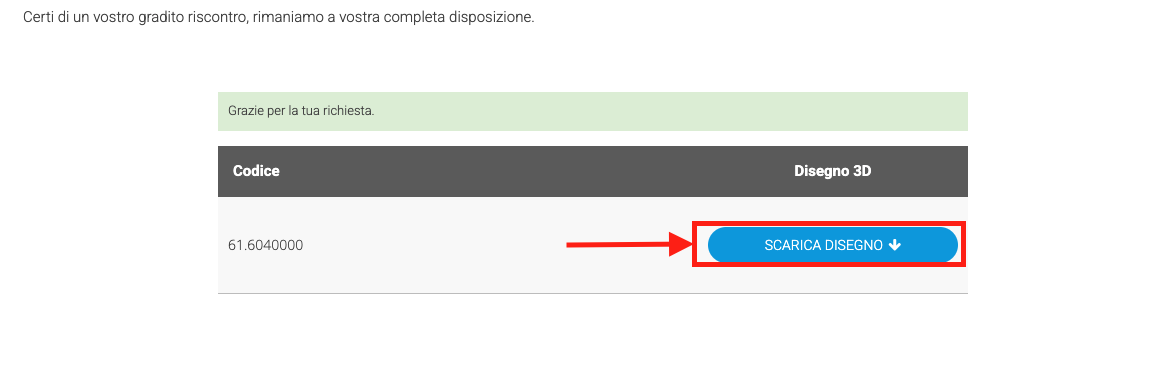GUIDA PRATICA
|
1) Accesso al sito
Accedi al sito web: italtronic.com
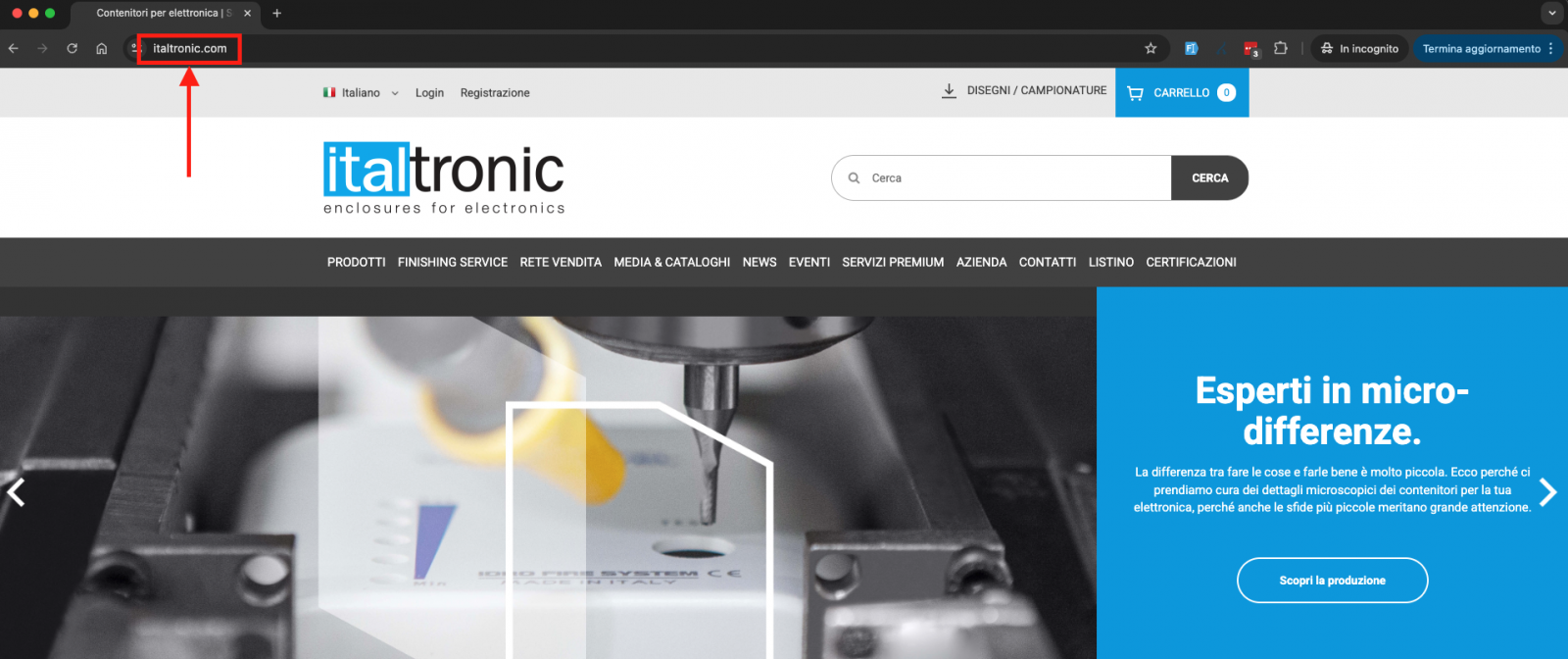
Seleziona la prima voce del menu principale: PRODOTTI
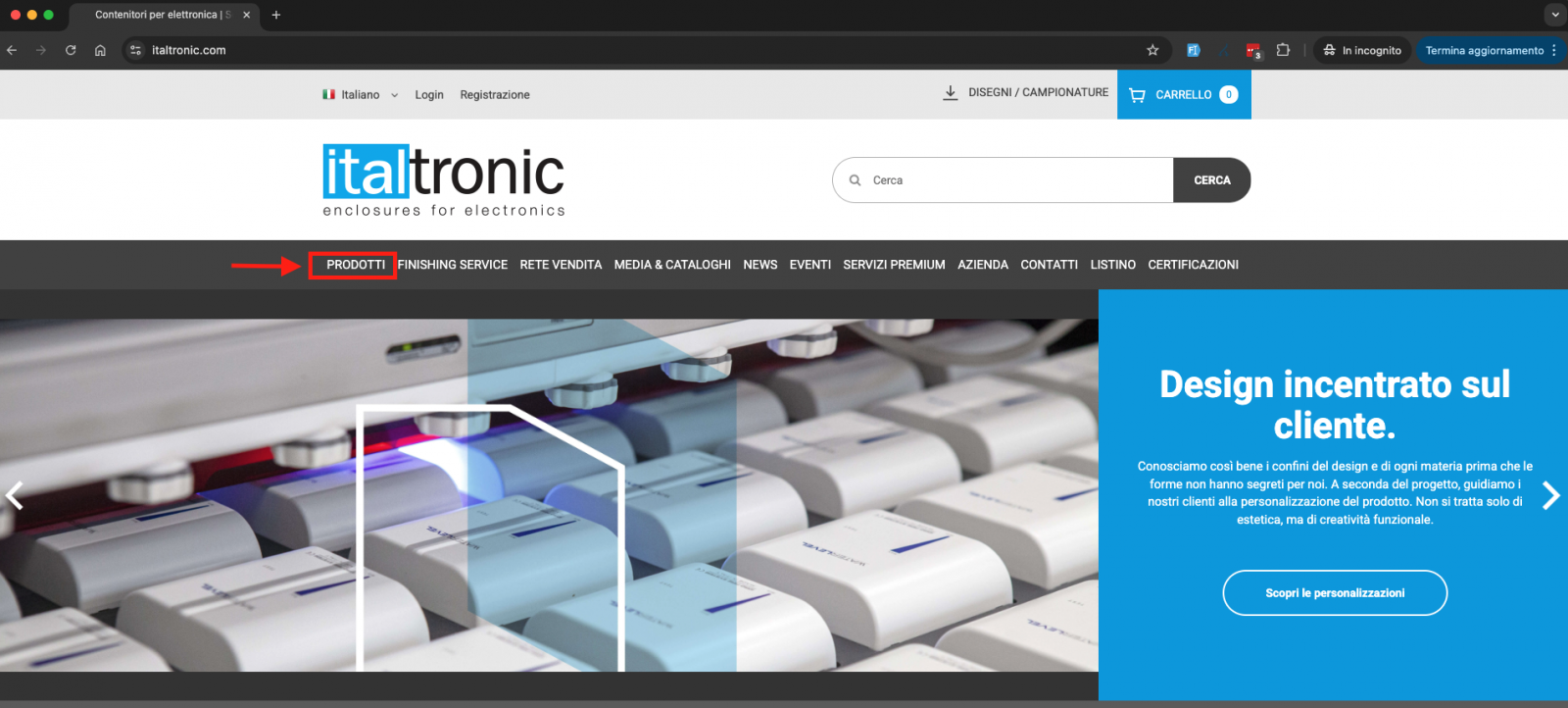
2) Seleziona la categoria di prodotto
All'interno della pagina PRODOTTI, seleziona la CATEGORIA DI PRODOTTO desiderata.
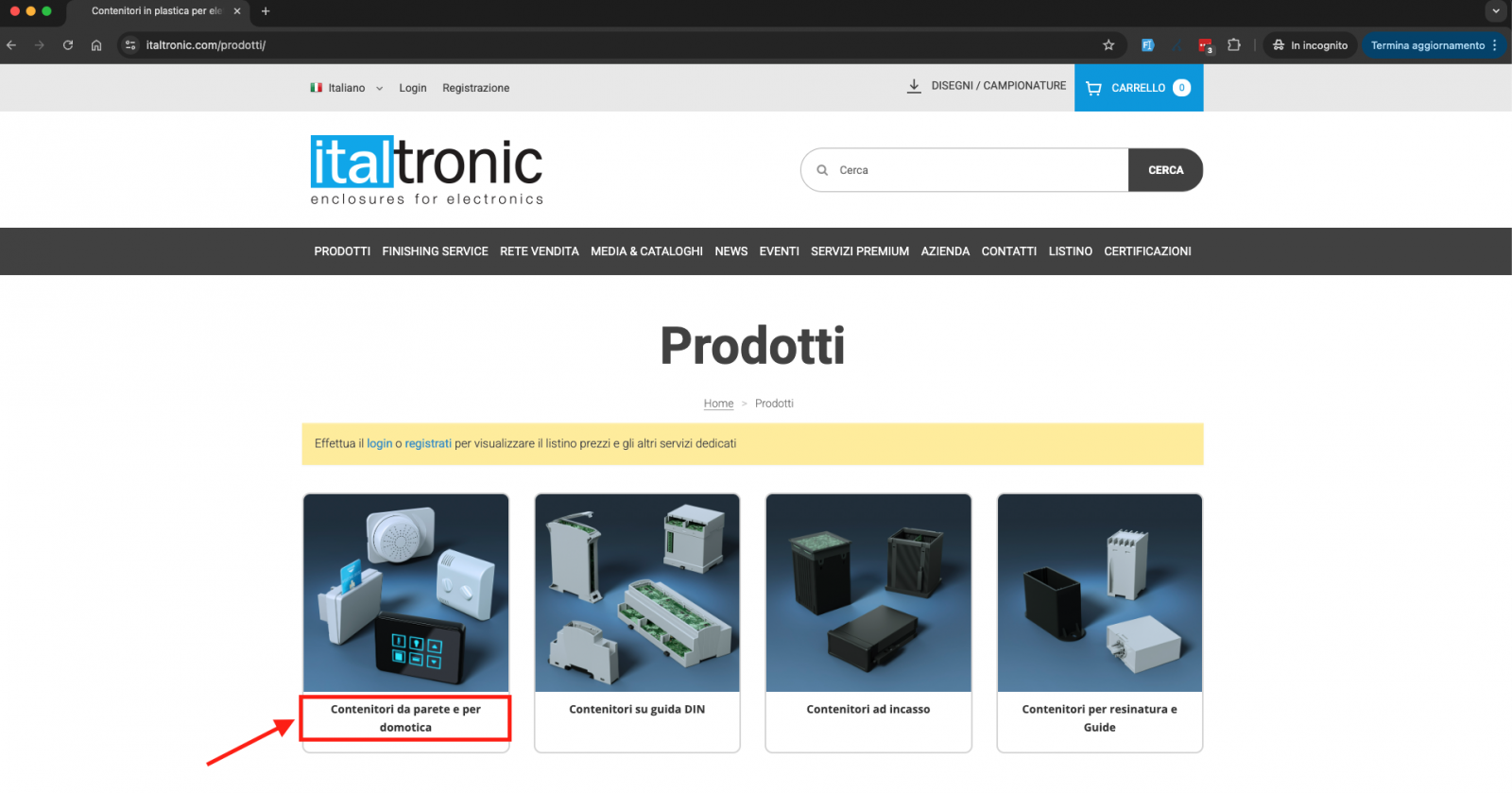
Accedendo alla categoria potrai selezionare il singolo prodotto nel modello e/o nella dimensione di tuo interesse.
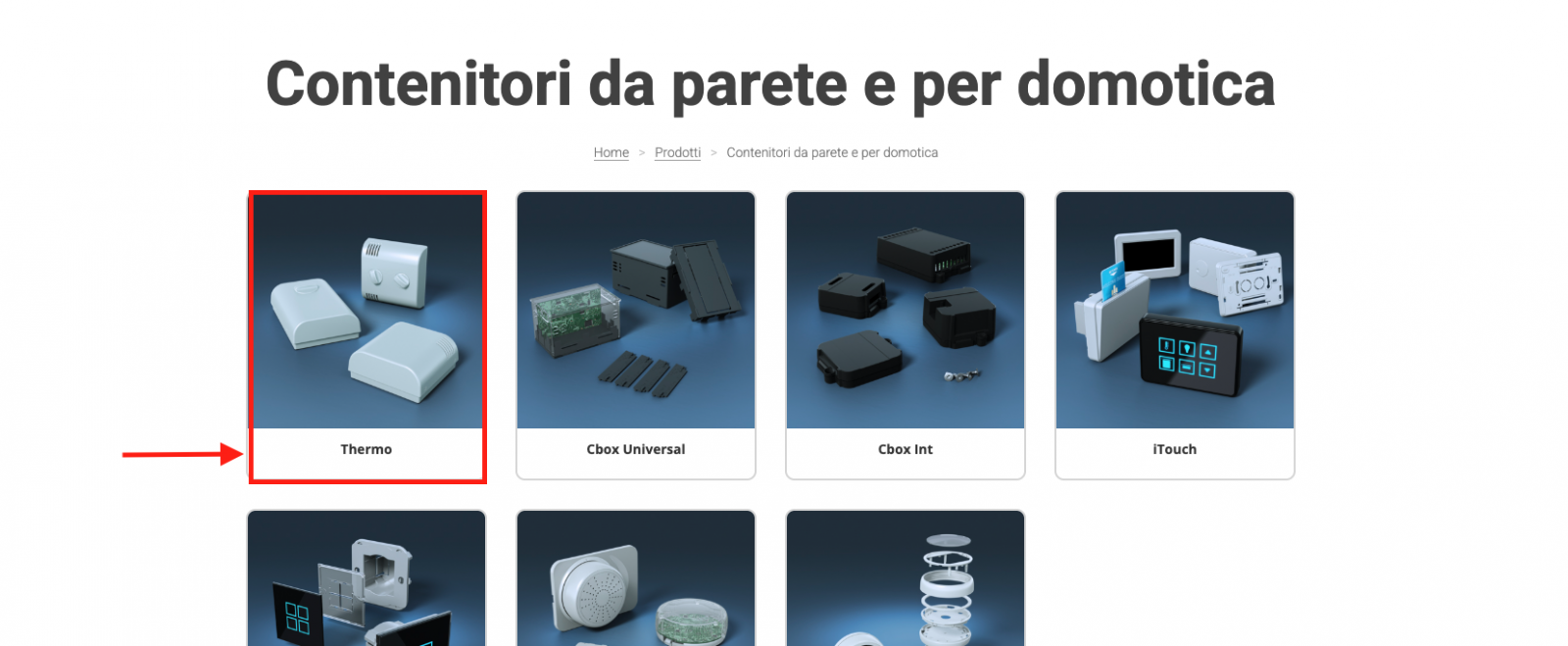

3) Seleziona il disegno 3D
Individua il codice del prodotto nella tabella e clicca sul pulsante: “DISEGNO 3D”.
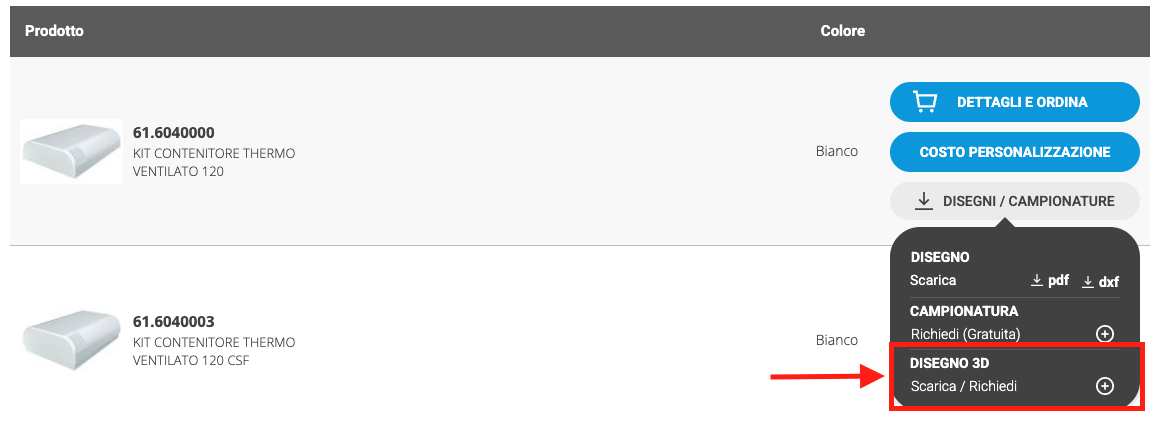
4) Lista prodotti
Puoi scegliere fino a un massimo di 9 disegni 3D da scaricare contemporaneamente.
Per visualizzare l'elenco dei disegni 3D selezionati apparirà (nella parte superiore della pagina web) un banner grigio con il testo: “3D Drawings”.
Posizionando il cursore sul banner, sopra la scritta “3D Drawings”, apparirà la tua lista.
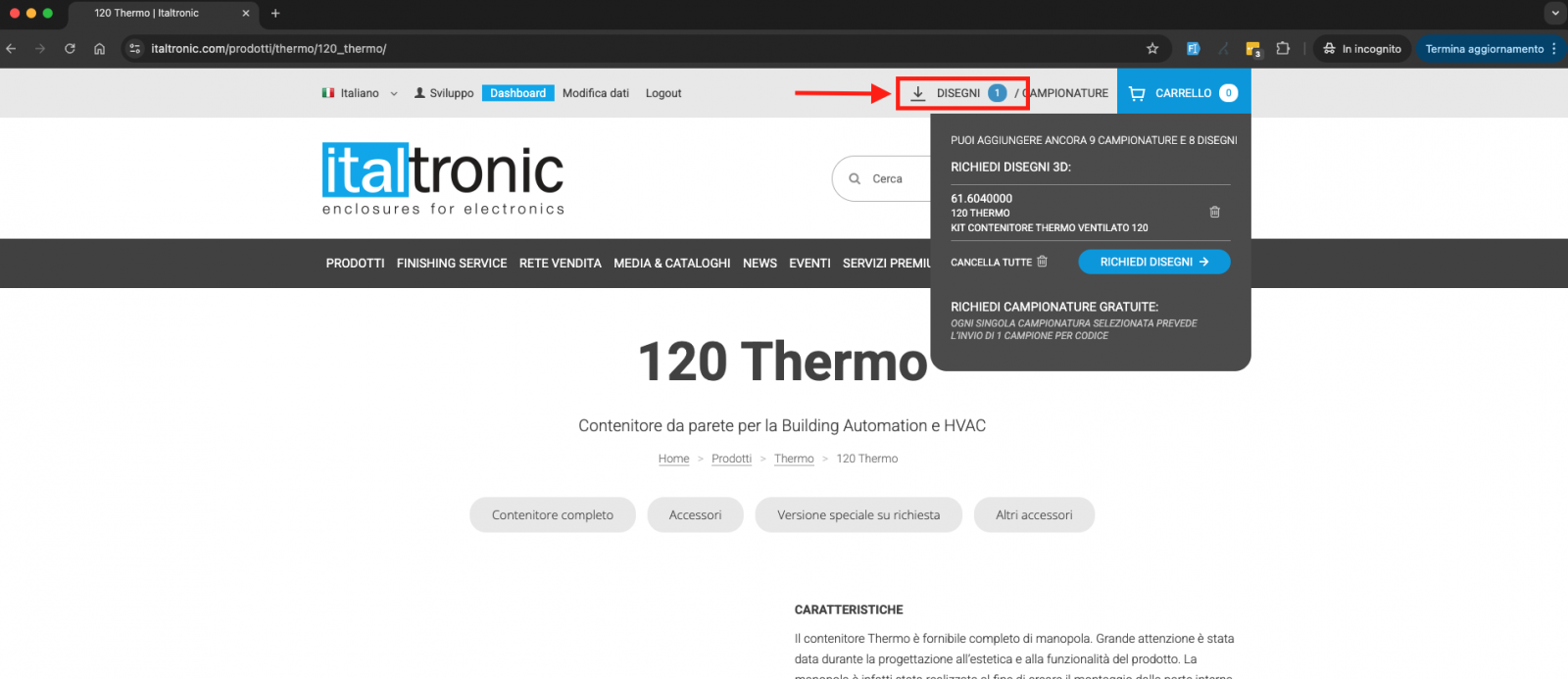
5) Richiesta disegni 3D
Procedi cliccando sul pulsante blu “REQUEST DRAWINGS→” per scaricare i disegni selezionati.
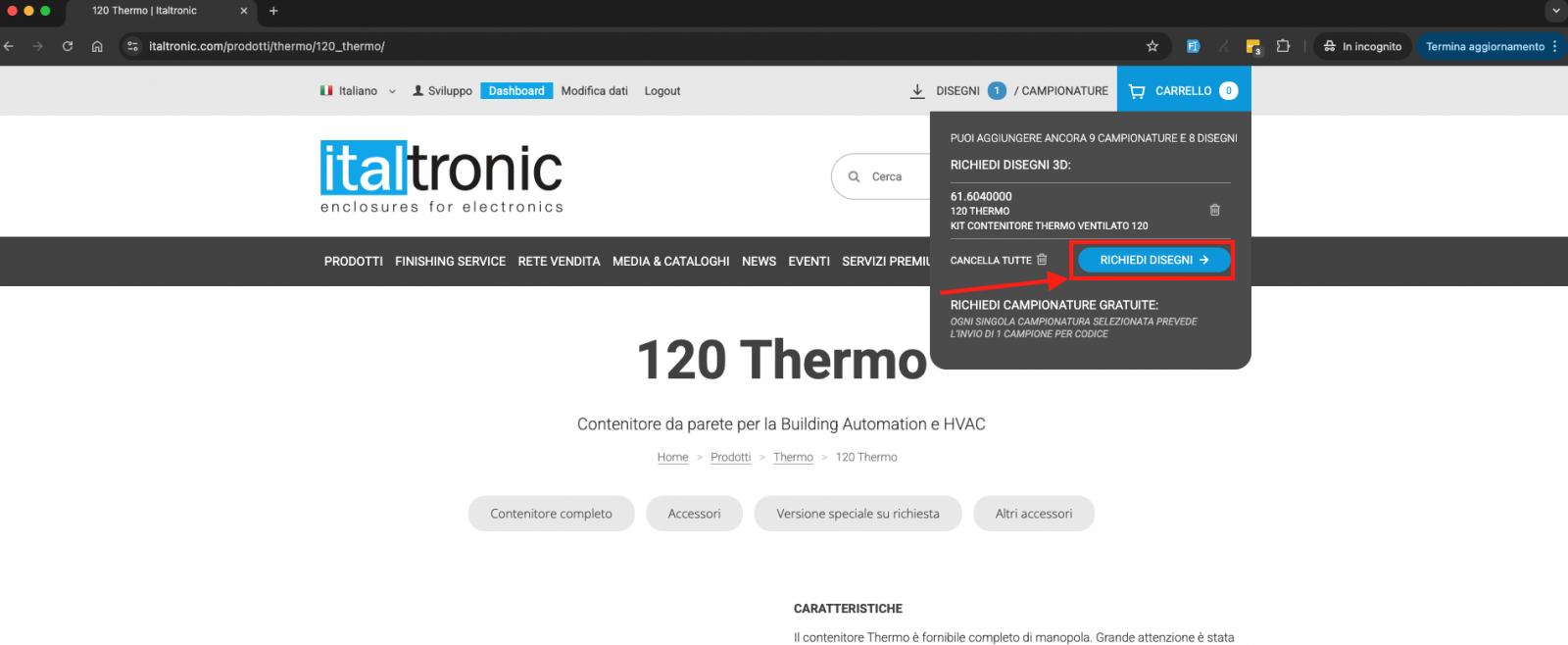
Verrai reindirizzato a una pagina: “Offerta disegni 3D gratuiti”.
Se sei già registrato, comparirà il modulo precompilato con i tuoi dati e il codice del prodotto selezionato.
Se non sei registrato, ti basterà compilare il modulo di richiesta campioni con i tuoi dati personali. Troverai già compilata la voce: “codice prodotto”.
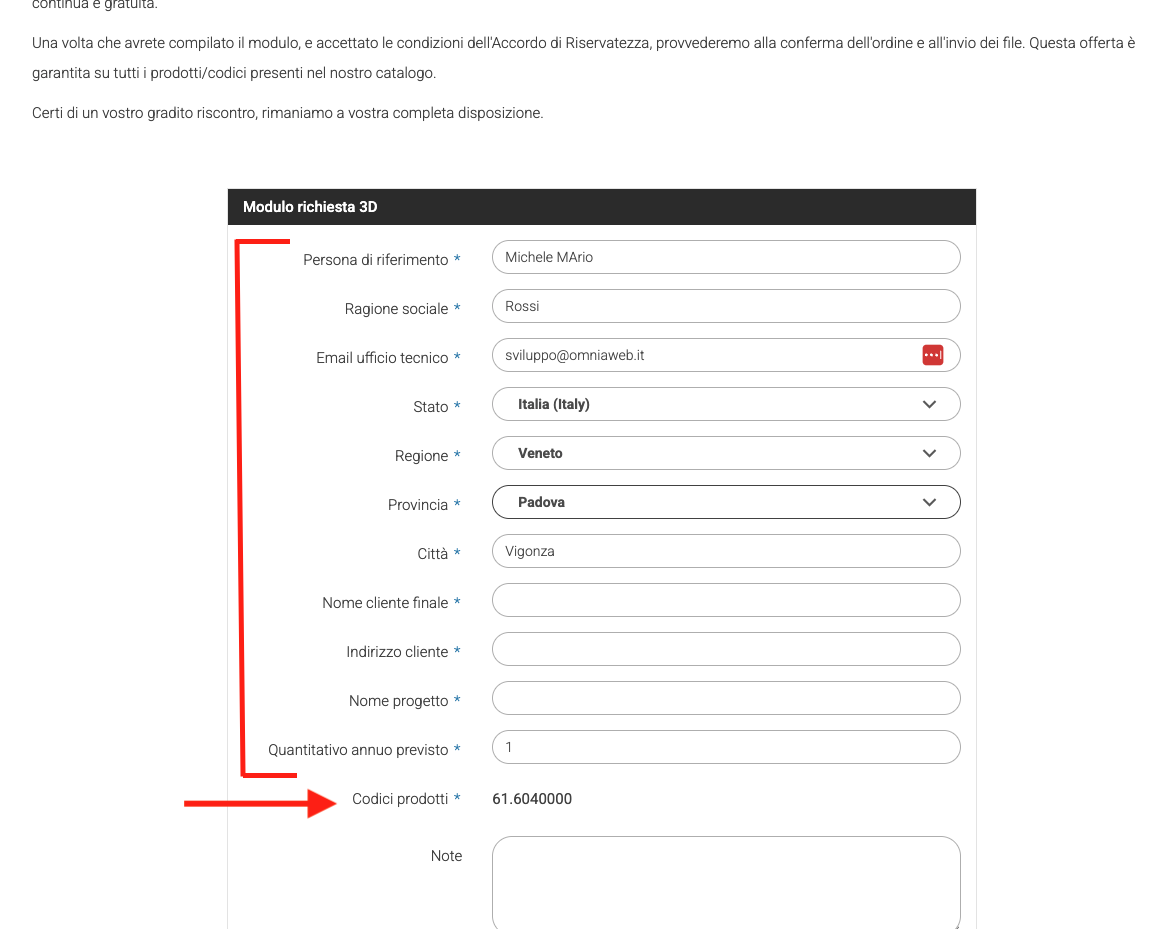
6) Attenzione!
Il servizio di download dei disegni 3D è attivo per tutti i prodotti.
Il download è immediato se il file è già presente sul server.
In caso contrario verrà visualizzato accanto al codice il seguente messaggio: “Non disponibile per il download. Il disegno verrà inviato al più presto via e-mail”, e riceverai quindi il file successivamente tramite posta elettronica, come indicato.